La forma más fácil de cómo importar DVD a iTunes

¿Quieres disfrutar del contenido del DVD en iPhone o iPad? En cuanto al caso, debes saber cómo importar DVD a iTunes. Para importar DVD a iTunes, primero debe copiar el DVD en los formatos compatibles con iTunes, como MP4 o MOV. Y luego puedes subir el contenido del DVD a iTunes. Y después de eso puedes disfrutar de la película u otro contenido en iPhone o iPad sin tener que transferir. El artículo presenta los métodos 3 para importar DVD a iTunes. Puede obtener más detalles sobre la solución y elegir la mejor según corresponda.
Método 1. Cómo importar DVD a iTunes por Tipard DVD Ripper
Si quieres importar DVD a iTunes, Tipard DVD Ripper debería ser la mejor herramienta que debes probar El programa no solo ripea el DVD con protección DRM, sino que también tiene muchos preajustes, que puedes importar a iTunes para diferentes iDevices. Solo aprenda más detalles sobre el proceso de la siguiente manera.
Cargar archivos de DVD al programa
En primer lugar, debe presionar el botón "Cargar disco" para elegir el video que desea convertir. O puede elegir el video haciendo clic en "Disco DVD" o "Carpeta DVD" en la lista "Cargar disco".
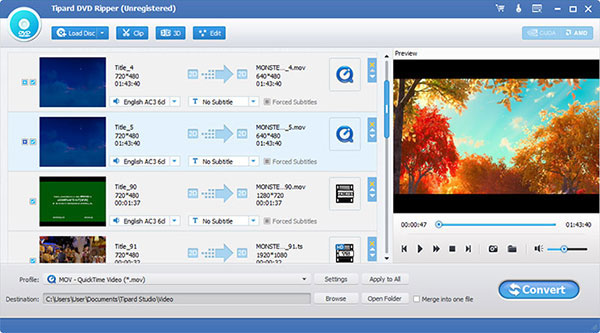
Elija el formato de salida como MOV
Haga clic en "Perfil" y luego podrá elegir el tipo de salida del archivo como MOV, M4V o MP4. Si necesita editar el programa en Final Cut Pro, puede elegir MOV en su lugar.
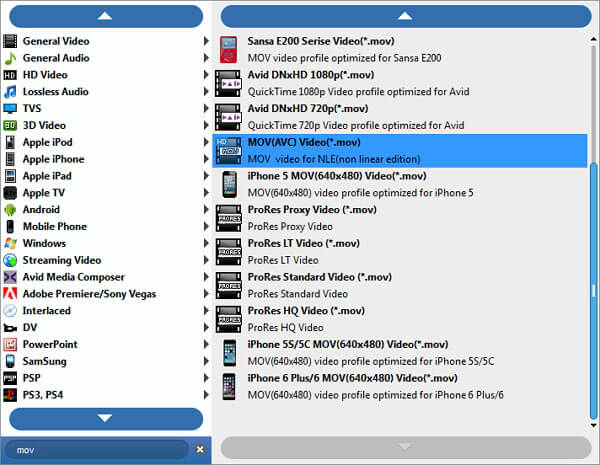
Convierte DVD a formato MOV
Comience a convertir DVD haciendo clic en el botón "Convertir" y no le costará mucho tiempo esperar. Y puede ver el porcentaje completo de los videos en la barra de progreso.

Importar DVD a iTunes
Después de eso, puede iniciar iTunes en su computadora, hacer clic en el menú "Archivo" o en el menú "iTunes", seleccionar "Agregar archivos a la Biblioteca". Y luego busque el contenido del DVD en iTunes.
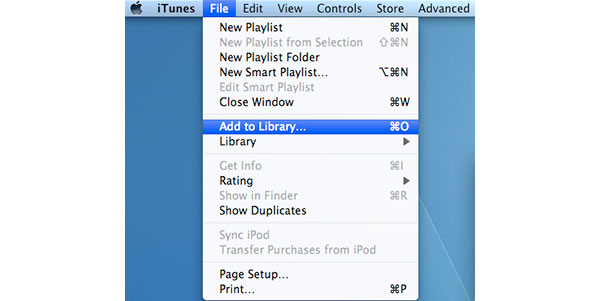
Compruebe el DVD de importación en iTunes
Haga clic en el botón "Película" para ubicar el DVD de importación en iTunes. Elija la pestaña "Home Video" y podrá encontrar el contenido del DVD en iTunes ahora.
Sincronizar DVD con iTunes
Ahora puede hacer clic en el botón Sincronizar de iTunes, ahora puede ver el contenido del DVD en iPhone, iPad u otros dispositivos vinculados a la cuenta de iTunes.
Método 2. Cómo importar DVD a iTunes con Handbrake
Handbrake es otro freeware para importar DVD a iTunes. Asegúrese de haber limpiado el otro proceso para proporcionar suficiente CPU para Handbrake. Para importar el contenido del DVD a la biblioteca de iTunes, también puede usar iFlicks para que todo sea más fácil.
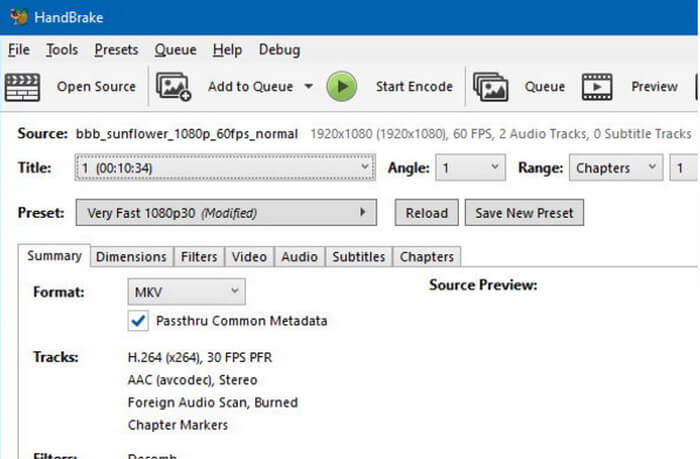
Paso 1: Inicie Handbrake y seleccione DVD desde su opción. Y luego haga clic en "Alternar ajustes preestablecidos", puede ajustar todos los parámetros para el video de salida. En el menú Formato, debe elegir el archivo "MP4" en su lugar.
Paso 2: Después de eso, puede hacer clic en el botón "Inicio" para copiar el DVD agregado a la cola. Handbrake muestra el progreso en la parte inferior para extraer archivos dvdmedia. Se tarda aproximadamente una hora en copiar toda la película en el DVD.
Paso 3: Importar DVD a la biblioteca de iTunes manualmente. Cuando obtenga el contenido del DVD convertido en MP4, MOV o M4V, puede presionar Comando y I, y luego hacer clic en la pestaña "Opciones". iTunes agregará todos los videos como videos caseros.
Paso 4: Cuando importa un disco DVD a iTunes, también puede determinar si el archivo está almacenado en su biblioteca de Películas, Música o Programas de TV. Simplemente elija la opción y sincronice los archivos de iTunes con iPhone u otros iDevices más adelante.
Método 3. Cómo importar DVD a iTunes por VLC
VLC es el software que también puede ayudar a importar DVD a iTunes. Pero debe saber que no puede ayudar transferir el DVD protegido por derechos de autor o las películas sin alta definición. Pero si no tienes una demanda especial, puede ayudarte también.
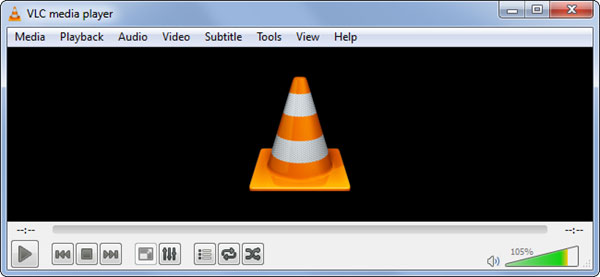
Paso 1: descarga el software
Primero debe descargar el software, iniciar sesión en él y luego puede hacer clic en "Medios" y seleccionar "Convertir / guardar" para ejecutar la aplicación.
Paso 2: Agregar subtítulo y cargar archivo
En la pestaña del archivo, hay dos partes, la primera parte se utiliza para cargar el archivo que desea convertir y otra parte es para que ingrese los subtítulos en el video convertido.
Paso 3: paso previo a la conversión
Pulse el botón "Convertir" cuando haya terminado de agregar subtítulos y luego elija la carpeta de destino para almacenar el video convertido.
Paso 4: Comience a convertir
Cuando todo está hecho, puede presionar el botón "Comenzar" para comenzar la conversión. Y puede editar la parte de audio del video y también agregar o eliminar nuevos perfiles en la lista desplegable de perfil.
Paso 5: Importe DVD a iTunes
Después de eso, puede iniciar iTunes e importar contenido de DVD a iTunes. Sincronice los archivos de iTunes con los otros iDevices para disfrutar el DVD en el iPhone con facilidad.
Conclusión
Por supuesto, hay más software (iTunes en Wiki) que se pueden usar para importar formatos de DVD en iTunes y hoy le hemos dado tres mejores opciones (Tipard DVD Ripper, WinX HD Video Converter Deluxe y VLC). Después de comparar, puede seleccionar uno que pueda usar y que le sirva más. A partir de ahora, puede usar su iPhone, iPod, iPad para ver sus videos o películas favoritas que almacena en su iTunes y se importa desde el DVD. Puede escapar del reproductor de DVD y tendrá más tiempo para disfrutar de su tiempo de película, incluso en el camino a casa o su empresa.







